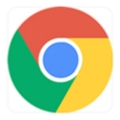如何在谷歌浏览器中屏蔽广告
在线广告变得越来越烦人和烦人。您可以采取一些措施来阻止它们,具体取决于您使用的浏览器。Google Chrome 浏览器允许您以几种不同的方式阻止广告。
如果您碰巧使用的是 Chrome 浏览器,那么您可以通过获取广告拦截 Chrome 扩展程序来真正反击并阻止 Chrome 中的广告并阻止 Chrome 中的弹出窗口。
谷歌还有一个浏览器设置,可以帮助屏蔽某些广告。让我们看一下在谷歌浏览器中屏蔽广告的两种方法。

为什么要在 Chrome 中屏蔽广告?
处理浏览器中的广告只是生活的一部分。这就是如今公司向人们做广告的方式,不管你喜不喜欢,它们都是浏览器体验的一部分。话虽如此,您绝对可以在 Google Chrome 中屏蔽广告,让自己在浏览器中获得更流畅、更少烦人的体验。
在 Chrome 中显示的所有广告中,弹出式广告是迄今为止最烦人的,处理它们将使您在浏览器中获得更清晰的体验。弹出式广告可能是您在网上浏览时必须处理的更烦人的事情之一。
幸运的是,有几种方法可以阻止 Google Chrome 中的广告。今天,我将与您一起探讨两种方式。
在 Google Chrome 中屏蔽广告
您可以使用几种不同的方法来屏蔽 Google Chrome 中的广告。Chrome 设置中有一些工具可以帮助您完成这项工作。或者,您可以选择使用扩展程序。两种方法都很好用,只是个人选择的问题,你选择哪种方法。
让我们回顾一下这两种方法。
如何从 Chrome 设置中屏蔽广告
第一种方法涉及使用 Chrome 浏览器中已内置的设置。
这是你如何做到的。
1. 启动谷歌浏览器
从桌面启动 Google Chrome 浏览器。Chrome 图标看起来像一个彩色球,中间有一个蓝点。您可以在 Mac 上的“应用程序”文件夹或 Windows 上的“开始”菜单中找到它。
2. 访问 Chrome 三点菜单
Chrome 浏览器打开后,单击三点图标。该图标位于浏览器窗口右上角的地址栏旁边。这样做会打开一个下拉菜单。在下拉菜单中找到“设置”选项并单击它。
3.向下滚动设置页面找到“高级”
在设置页面中,一直向下滚动到底部,直到看到“高级”。当您看到它时单击它,更多高级设置选项将下拉并显示。
4.点击站点设置
现在显示了更多设置选项,向下滚动直到看到“站点设置”。在主“隐私和安全”选项卡组选项的底部附近找到它。
5.找到广告部分并更改被阻止的网站功能
单击该框,将显示其他内容设置选项的列表。您正在寻找“广告”选项。当您看到它时,请继续并单击它以将其打开。
打开该选项后,找到并单击“在显示侵入性或误导性广告的网站上被阻止”切换按钮将其打开。
就是这样。您已使用浏览器设置成功屏蔽了 Google Chrome 上的广告。
您还可以使用名为 AdBlock 的扩展程序在 Chrome 中屏蔽广告。这是你如何做到的。
如何在 Chrome 桌面上安装 AdBlock
1. 启动谷歌浏览器
从桌面启动 Google Chrome 浏览器。Chrome 图标看起来像一个彩色球,中间有一个蓝点。您可以在 Mac 上的“应用程序”文件夹或 Windows 上的“开始”菜单中找到它。
2. 去获取 AdBlock 扩展
访问 AdBlock 网站。您可以在 Chrome 地址栏中的https://getadblock.com/找到它。
单击“立即获取 ADBLOCK”。这个蓝色按钮位于页面中间。这样做会将您带到浏览器的相应扩展安装页面。在这种情况下,它会将您链接到 Chrome 扩展程序页面。
3. 将 AdBlock 扩展添加到您的浏览器
进入扩展页面后,单击“添加到 Chrome”按钮以将扩展添加到您的 Chrome 浏览器。
扩展程序将自动添加,并在该过程完成后显示在您的扩展程序区域中。您会在浏览器的右上角看到一个带有手的红色小停止标志。
单击它,然后在下拉菜单中选择设置/选项。
根据需要填写选项和设置并保存。您现在正在 Chrome 上运行 AdBlocker。
恭喜,这是您成功阻止广告在 Chrome 浏览器中显示的另一种方式。
总结
谷歌浏览器继续推出独特??的功能,让您越来越自由地控制浏览器及其运行方式。现在,有两种很好的方法可以随时在 Chrome 中屏蔽广告。两者都工作得很好,这只是你想要整体控制多少的问题。
通过使用 Chrome 浏览器已经提供的内置设置,您只需点击几下即可轻松屏蔽广告。或者,您可以选择使用也可以完成工作的扩展程序。
无论哪种方式,在您阻止所有这些不需要的弹出广告一直显示后,您的浏览体验将更加清晰和流畅。
如果您正在运行其他浏览器,也有类似的方法来阻止广告和网站。如果您使用这些浏览器,您可以轻松地在 Firefox 中阻止网站,或者在 Opera 中阻止不需要的广告。

360浏览器超级拖拽怎么操作
所谓360浏览器的超级拖拽,就是我们通过拖拽-撒放页面链接,实现快速在新标签页中打开链接的操作,具体操作方式是我们点击拖拽要打开的链接,拽出来后撒手即可在新标签页中打开该链接,这可以让我们的操作更加方便。
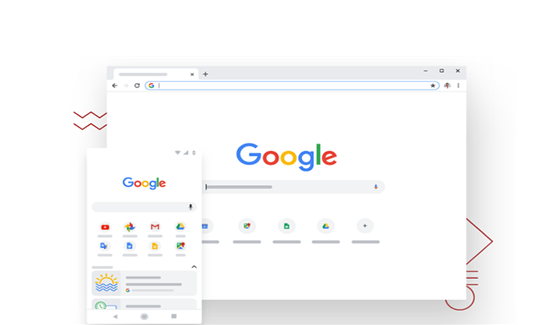
谷歌chrome安卓版怎么下载
谷歌chrome安卓版怎么下载?本篇文章就给大家详细介绍了谷歌chrome安卓版下载安装教程,大家快来看看吧。

如何关闭Chrome浏览器的自动播放视频功能
有一些用户不清楚如何关闭Chrome浏览器的自动播放视频功能,于是,本文给大家提供了详细的操作步骤,希望可以帮助到各位。

可以用360安全浏览器录屏吗
随着各种技术的进步,浏览器的功能也是与时俱进,出现了很多方便于我们生活的功能,像很多小伙伴日常办公时会用360安全浏览器来办公,偶尔也会需要用到一些录屏的功能,那么360浏览器可不可以录屏呢?而视频录制完成后要到哪里去找视频文件呢?今天,小编就给大家来讲讲,有需要的小伙伴可以跟着小编学起来啦。

傲游浏览器收藏夹不见了怎么解决
傲游浏览器收藏夹不见了怎么解决?傲游浏览器是中国专业的浏览器研发团队开发的一款网页浏览器。

360安全浏览器的阅读模式在哪里
在还没有电子设备的年代,人们要想看书,只能去书店买书,或者以各种渠道借阅;不过,随着pc等电子设备的出现,大家也开始进行线上阅读。而
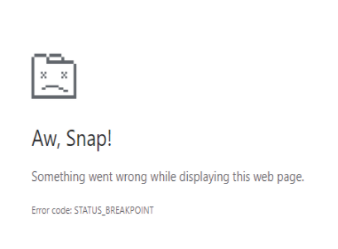
Google Chrome中错误代码
许多 Windows 用户最近遇到了一个问题,即当他们试图打开任何网页时,他们看到一个Aw, Snap! 在他们的 Chrome 浏览器上显示带有错误代码 STATUS_BREAKPOINT 消息的此网页时出现问题,如下所示。

谷歌浏览器无法下载
本网站提供谷歌官网正版谷歌浏览器【google chrome】下载安装包,软件经过安全检测,无捆绑,无广告,操作简单方便。
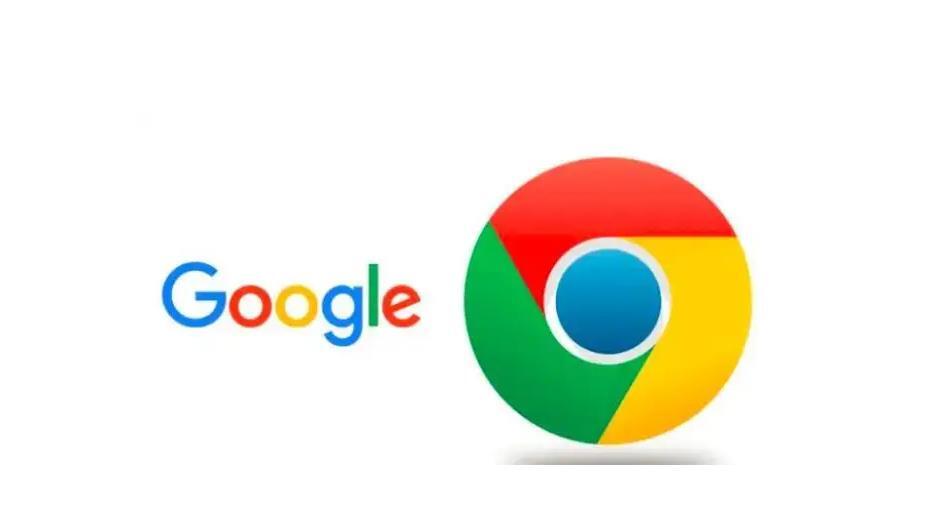
谷歌chrome浏览器网页版怎么下载?<安装教程>
就浏览器而言,相信大家都用过,也相信谷歌Chrome,这是一款在全球都非常流行的浏览器。用户使用这款浏览器可以体验到极速流畅的浏览体验。

如何在ubuntu14.04安装chrome内核浏览器?
Google Chrome,又称Google浏览器,是个由Google(谷歌)公司开发的网页浏览器,是一款不错的浏览器,速度很快。

怎么在 Ubuntu 22.04 上安装 Chromium 浏览器?
本教程的目的是展示如何在Ubuntu 22 04 Jammy Jellyfish 上安装 Chromium Web 浏览器。Chromium 是由 Google 维护的开源浏览器。

谷歌浏览器XP版无法定位程序输入点怎么办?
你有没有在安装谷歌浏览器的时候遇到各种问题呢,你知道谷歌浏览器无法定位程序输入点是怎么回事呢?来了解谷歌浏览器无法定位程序输入点的解决方法,大家可以学习一下。
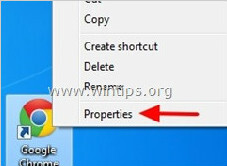
如何解决谷歌Chrome浏览器空白页的问题
任何网页都打不开?谷歌浏览器网页尽是空白页?这就教您如何解决
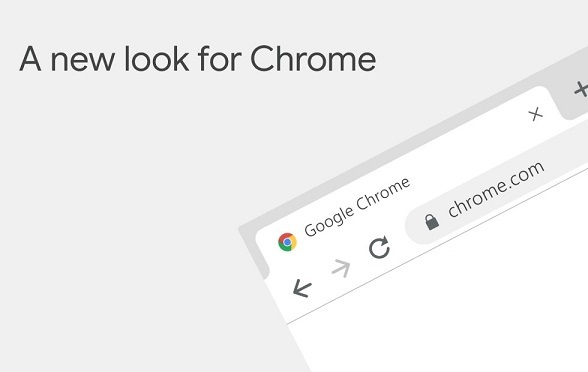
如何在谷歌Chrome中对书签进行排序?
我们中的许多人将网页保存在Chrome中作为书签,以备后用。随着时间的推移,你可能会积累许多书签网址。拥有数千个书签不成问题。但是很容易找到你保存的书签是很重要的。万一你的书签栏和文件夹看起来很乱,你可以让它们看起来像样。
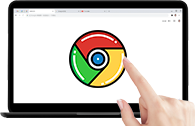
手机谷歌浏览器能否启用自动页面刷新
开启自动刷新页面功能,能够帮助用户省去很多麻烦。那么手机谷歌浏览器能否启用自动页面刷新呢?下面带来详细的解答。

Safari与Chrome:您应该在Mac上使用哪种浏览器?
多年来,Apple 的 Mac 电脑和 Safari 浏览器一直携手并进。这是一款可靠的应用程序,针对 macOS 进行了完美调整,但如果您想要不同的东西怎么办?如果你有一部 Android 手机,你可能会被 Chrome 的阴暗面所吸引。让我们在终极浏览器大战中将 Safari 与 Chrome 叠加起来,看看哪个更适合您的需求。
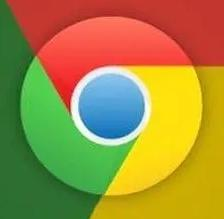
如何访问chrome菜单栏?<查找方法>
你知道谷歌浏览器吗,你了解谷歌浏览器吗?你有没有想使用谷歌浏览器却找不到chrome菜单的问题,来和小编一起了解了查找chrome菜单的具体操作步骤吧,大家可以学习一下。

谷歌浏览器升级后出现跨域的问题怎么解决?
谷歌浏览器报错has been blocked by CORS policy: The request client is not a secure context and the resource is in more-private address space `private`该如何解决,一起来和小编寻求解决方法吧